लेखक:
Charles Brown
निर्माण की तारीख:
6 फ़रवरी 2021
डेट अपडेट करें:
1 जुलाई 2024

विषय
अपने iPhone के साथ किसी भी उत्पाद के बारकोड को स्कैन करें। यह खरीदारी करने में काफी सरल और उपयोगी है। इस wikiHow में आप अपने iPhone के साथ बारकोड स्कैन करने का तरीका ठीक से पढ़ सकते हैं।
कदम बढ़ाने के लिए
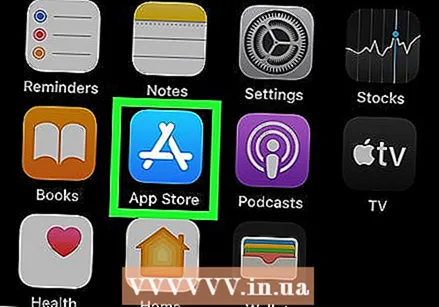 ऐप स्टोर ऐप खोलें:
ऐप स्टोर ऐप खोलें: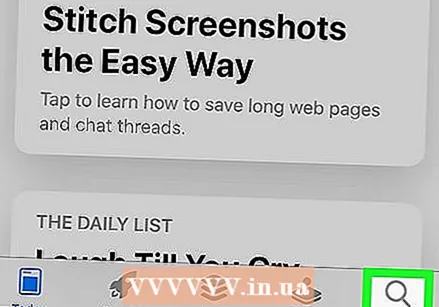 इस पर टैप करें खोज आइकन। यह आइकन आपको स्क्रीन के नीचे मिलेगा। अब आप एक खोज पट्टी के साथ एक स्क्रीन पर आते हैं।
इस पर टैप करें खोज आइकन। यह आइकन आपको स्क्रीन के नीचे मिलेगा। अब आप एक खोज पट्टी के साथ एक स्क्रीन पर आते हैं। 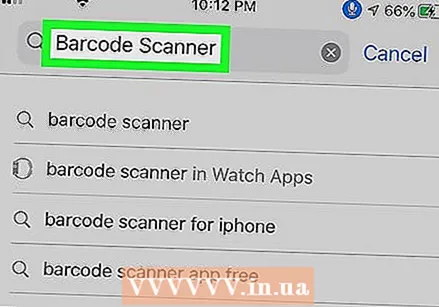 प्रकार बारकोड स्कैनर और टैप करें खोज. स्क्रीन के शीर्ष पर पाठ बॉक्स में खोज शब्द "बारकोड स्कैनर" दर्ज करें, फिर कीबोर्ड के नीचे नीले "खोज" बटन पर टैप करें।अब आपको बारकोड्स को स्कैन करने के लिए विभिन्न ऐप्स की एक सूची दिखाई देगी।
प्रकार बारकोड स्कैनर और टैप करें खोज. स्क्रीन के शीर्ष पर पाठ बॉक्स में खोज शब्द "बारकोड स्कैनर" दर्ज करें, फिर कीबोर्ड के नीचे नीले "खोज" बटन पर टैप करें।अब आपको बारकोड्स को स्कैन करने के लिए विभिन्न ऐप्स की एक सूची दिखाई देगी।  खटखटाना इंस्टॉल बारकोड स्कैनर के दाईं ओर। इस ऐप में एक आइकन है जहां एक बारकोड को एक क्यूआर कोड के साथ जोड़ा गया है। इसे क्लिक करने से आपके डिवाइस पर ऐप इंस्टॉल हो जाएगा। आपको अपना पासवर्ड दर्ज करना होगा या अपने फिंगरप्रिंट से खुद को पहचानना होगा।
खटखटाना इंस्टॉल बारकोड स्कैनर के दाईं ओर। इस ऐप में एक आइकन है जहां एक बारकोड को एक क्यूआर कोड के साथ जोड़ा गया है। इसे क्लिक करने से आपके डिवाइस पर ऐप इंस्टॉल हो जाएगा। आपको अपना पासवर्ड दर्ज करना होगा या अपने फिंगरप्रिंट से खुद को पहचानना होगा। - ऐप स्टोर में कई ऐप हैं। वे सभी बहुत कुछ करते हैं। लोकप्रिय एप्लिकेशन हैं: स्कैनलाइफ बारकोड और क्यूआर रीडर, बाकोडो बारकोड और क्यूआर रीडर, और क्विक स्कैन बारकोड स्कैनर।
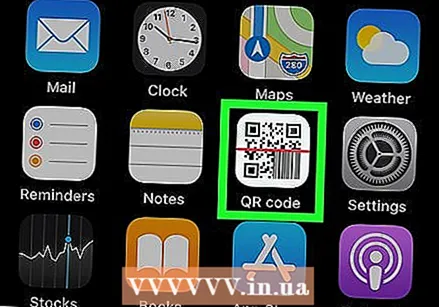 बारकोड स्कैनर खोलें। उस ऐप के आइकन पर टैप करें जिसे आपने इसे खोलने के लिए इंस्टॉल किया था। जिस क्षण आप ऐप खोलेंगे, आपको अपने कैमरे की स्क्रीन दिखाई देगी।
बारकोड स्कैनर खोलें। उस ऐप के आइकन पर टैप करें जिसे आपने इसे खोलने के लिए इंस्टॉल किया था। जिस क्षण आप ऐप खोलेंगे, आपको अपने कैमरे की स्क्रीन दिखाई देगी। 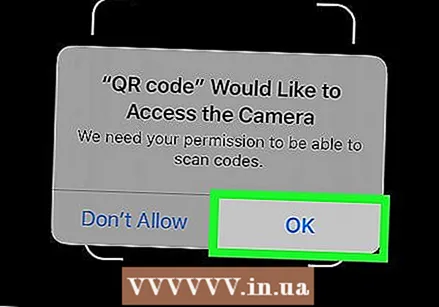 खटखटाना ठीक है जब एप्लिकेशन आपके कैमरे तक पहुंचने की अनुमति मांगता है। इस अनुमति के बिना, ऐप काम नहीं करेगा।
खटखटाना ठीक है जब एप्लिकेशन आपके कैमरे तक पहुंचने की अनुमति मांगता है। इस अनुमति के बिना, ऐप काम नहीं करेगा। - सभी बारकोड स्कैनर आपके iPhone के कैमरे का उपयोग करते हैं।
 अपने कैमरे को एक बारकोड पर इंगित करें। सुनिश्चित करें कि सभी विवरण कैमरा विंडो के भीतर आते हैं। अपने फोन को कड़ा रखें और जितना संभव हो उतना कम चलाएं।
अपने कैमरे को एक बारकोड पर इंगित करें। सुनिश्चित करें कि सभी विवरण कैमरा विंडो के भीतर आते हैं। अपने फोन को कड़ा रखें और जितना संभव हो उतना कम चलाएं।  स्कैन समाप्त होने तक प्रतीक्षा करें। जब बारकोड ठीक से प्रदर्शित होता है तो स्कैनिंग स्वचालित रूप से की जाती है। कुछ सेकंड के बाद, जानकारी पहले से ही प्रदर्शित होती है, जैसे ब्रांड, मूल्य और उत्पादन डेटा।
स्कैन समाप्त होने तक प्रतीक्षा करें। जब बारकोड ठीक से प्रदर्शित होता है तो स्कैनिंग स्वचालित रूप से की जाती है। कुछ सेकंड के बाद, जानकारी पहले से ही प्रदर्शित होती है, जैसे ब्रांड, मूल्य और उत्पादन डेटा।
टिप्स
- सुनिश्चित करें कि स्कैन करते समय आपके पास इंटरनेट कनेक्शन हो।



